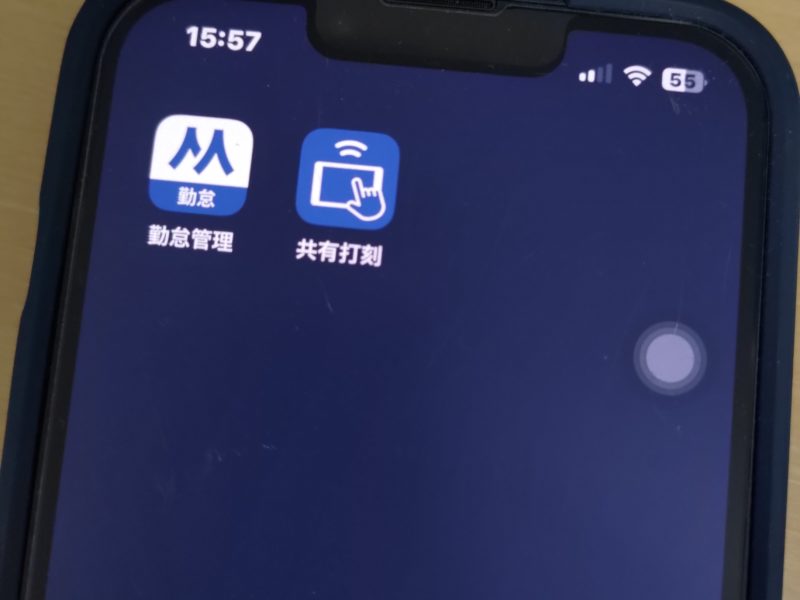WindowsXPから7に乗り換える際に、どうしても7に対応しないソフトがある場合、Windows7 ProfessionalならXPモードがあります。
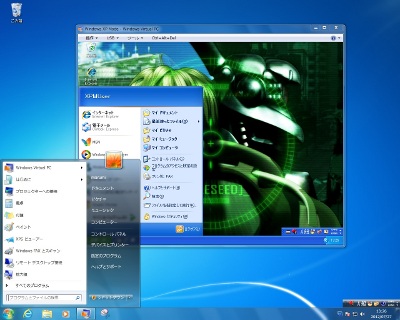
今回は、下記のPCにWindows7 Professional 32bitをインストールして、XPモードを検証してみました。
PC:富士通 FMV Deskpower CE50W7
OS:WindowsVista→Ubuntu12.04→Windows Professional SP1 32bit
CPU:インテル® Core™ 2 Duo プロセッサー E4300(1.80GHz)
HDD:400GB
Memory:1GB→4GB(2.99GB使用可能)
※ XPモードにはデフォルトで512MB割り当て。
ここから↓XPモードとVirtualPCをダウンロード。
Windows XP Mode および Windows Virtual PC
画面に従って進むだけでインストールは特に問題無し。
以前はいろいろ面倒だったようですが、どうやら安定したようです。
デバイスマネージャを確認すると、その他のデバイスに「Virtual PC Integration Device」が3つ並び、「?」マークがついていますが、これはダブルクリックすると、「このデバイスは正常に動作しています。」とのことで、問題無いそうです。
インターネットは問題無いですが、ネットワークはそのままでは使えません。
下記の方法で設定。
[スタート]-[すべてのプログラム]-[Windows Virtual PC]-[Windows Virtual PC」で、「Windows XP Mode」を選択し、設定をクリック。
左メニューのネットワーク項目で、アダプタ1に設定したいアダプタを選択。
OKで閉じ、通常のネットワーク設定を行う。
これで、NASへの接続も、ネットワークプリンタへの接続もできました。
セキュリティも必要です。
たいして使わない検証用なので、MSEをインストールしました。
XPモードのバックアップは、下記の3つのファイルをバックアップします。
“C:\Users\ユーザー名\仮想マシン(Virtual Machines)”フォルダーの vmcx ファイル、
“C:\Users\ユーザー名\AppData\Local\Microsoft\Windows Virtual PC\仮想マシン” フォルダーの vhd ファイル、vmc ファイル
万が一、Windows7をリカバリした際は、XPモードをインストールしてから上記のファイルをそれぞれの場所にコピーすれば良いそうです。
と、いかにも問題無さそうに見えますが、これはあまり使わない状態です。
重要なソフトをXPモードでインストールして、PC起動しない、バックアップ取ってない、なんて事態になったら・・・、ちょっと考えたくありません。
ま、そういう事態でお客様から対応依頼が来れば、もちろん対応するんですが、仮想マシンであることに変わりは無く、重要なものならやはりメインOSでバージョンアップなどで対応させておくほうが将来的にも良いと思います。